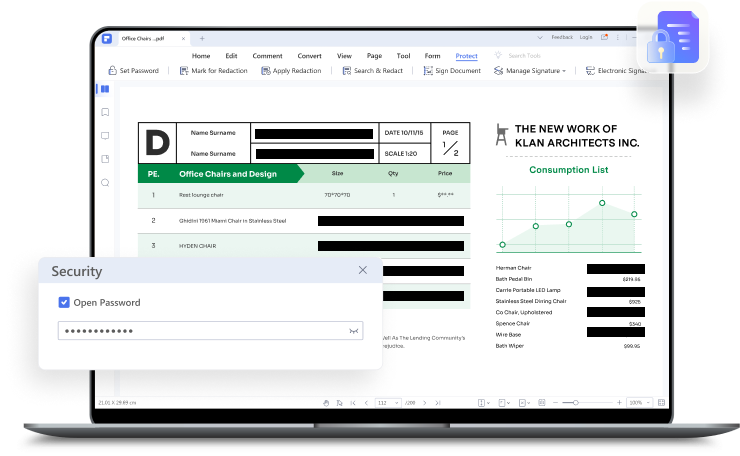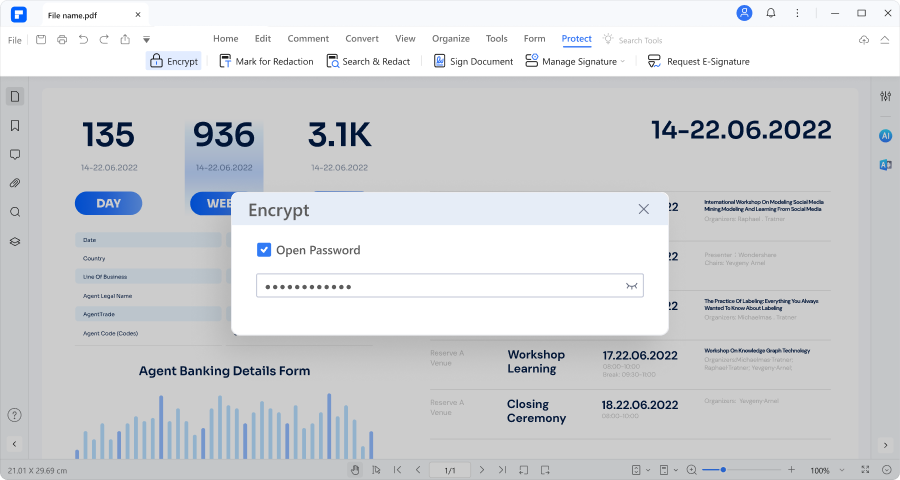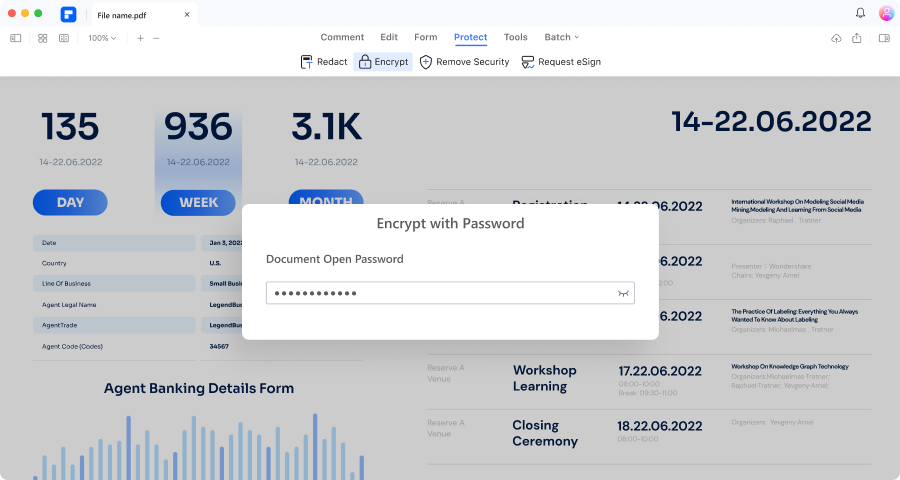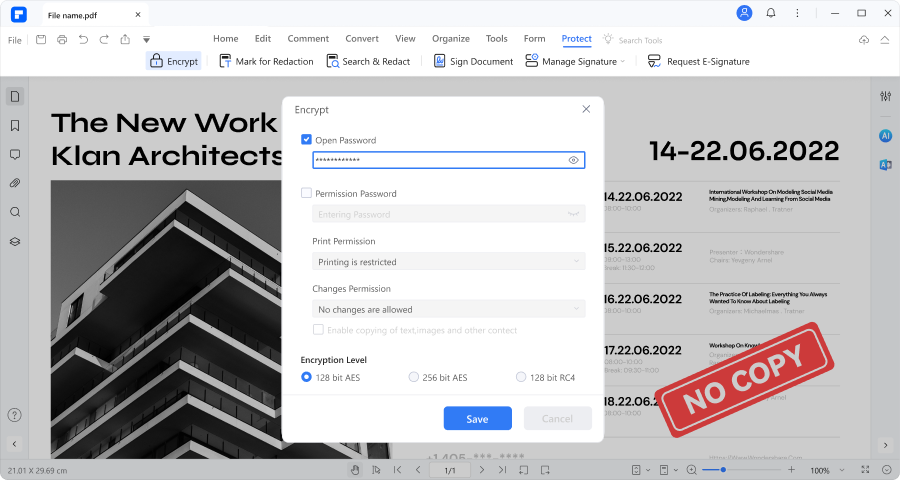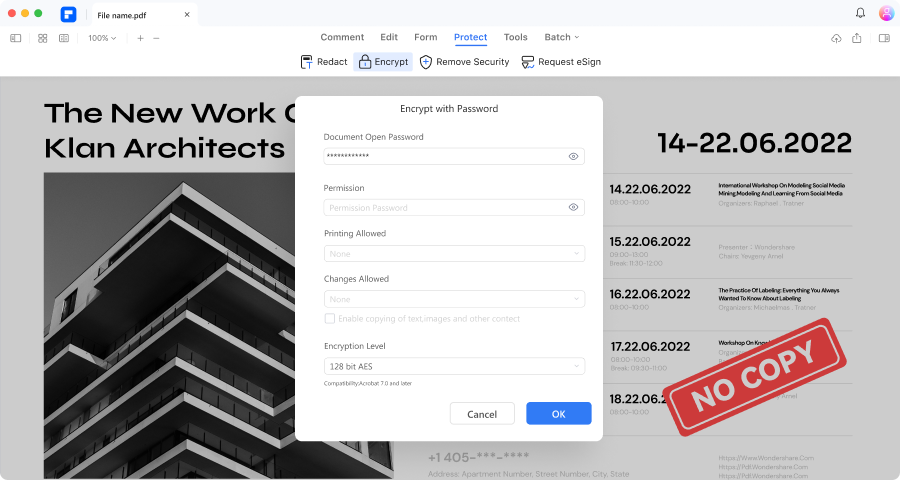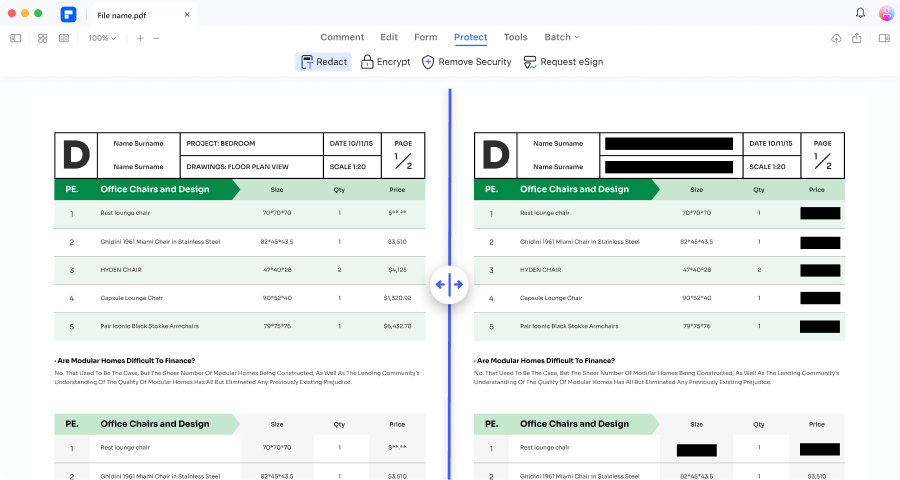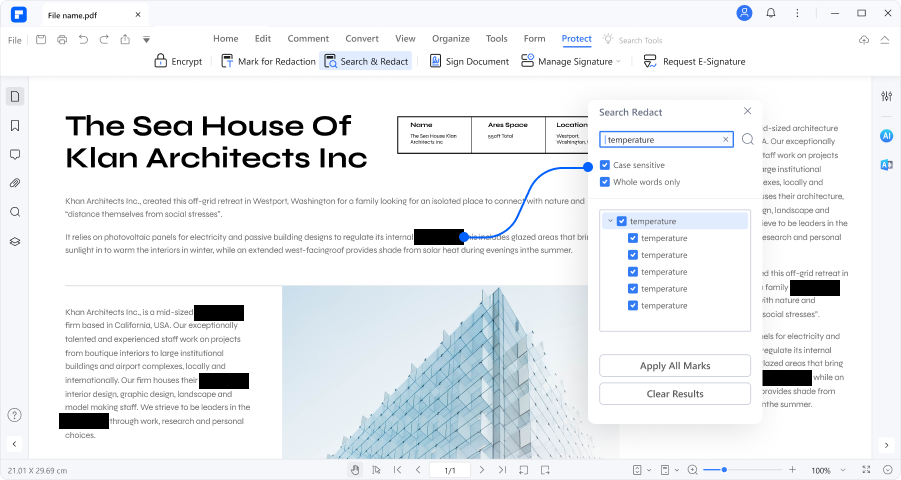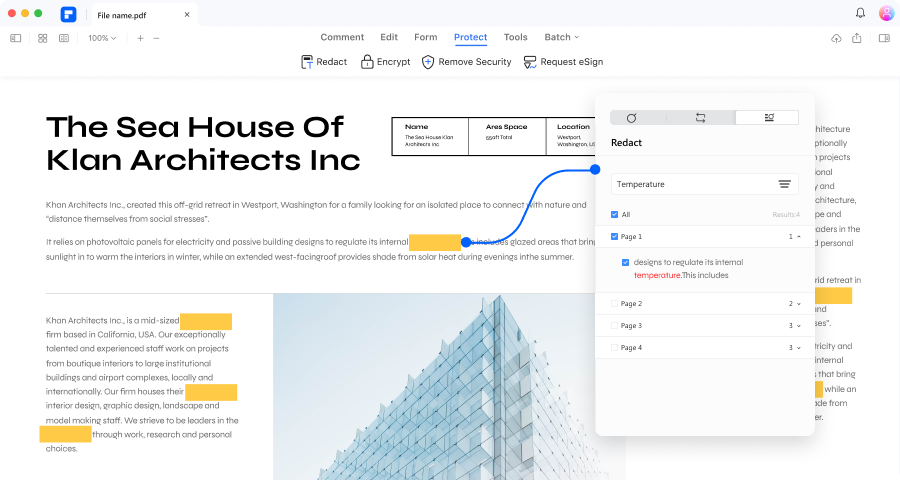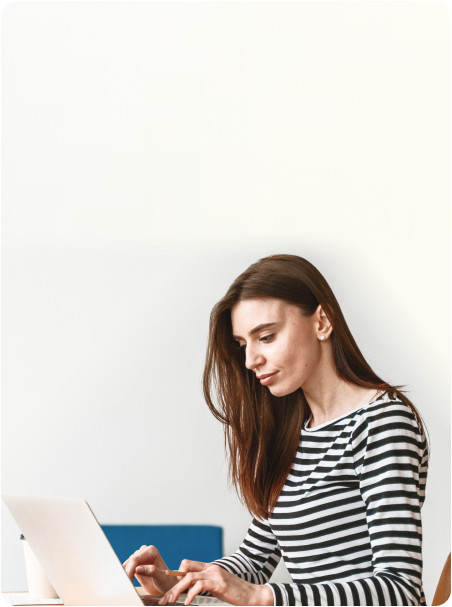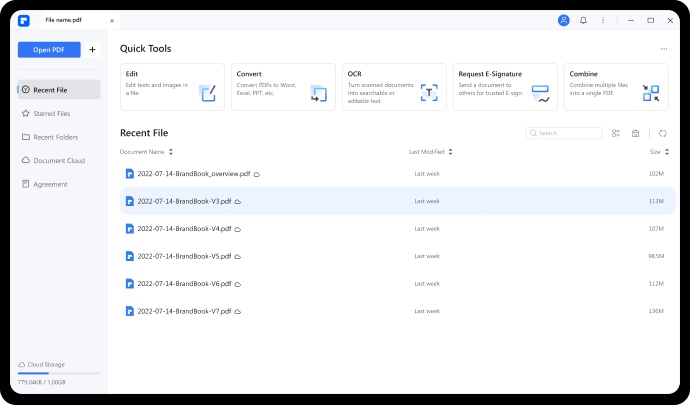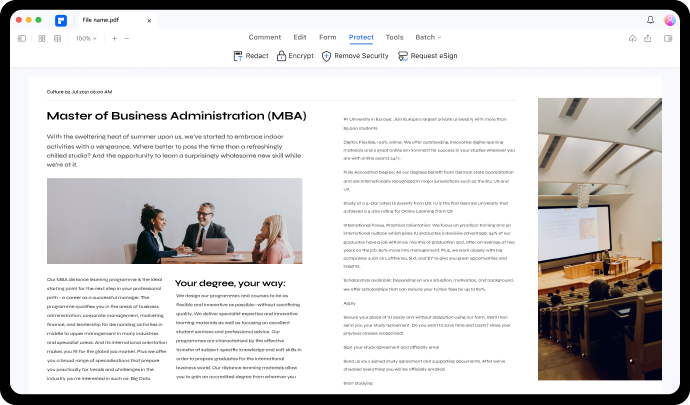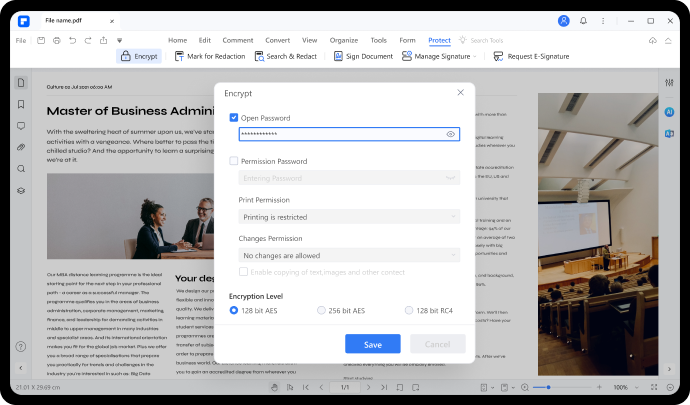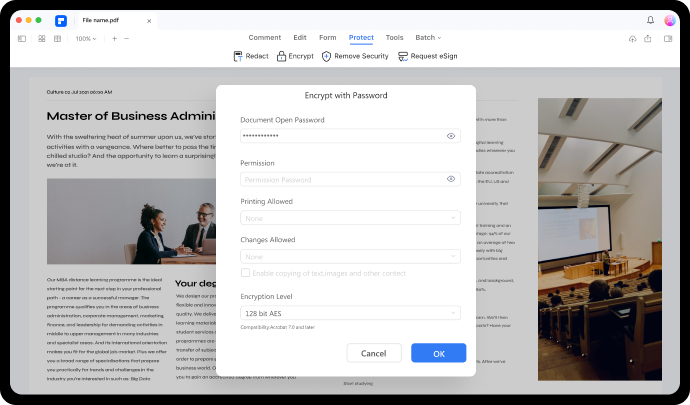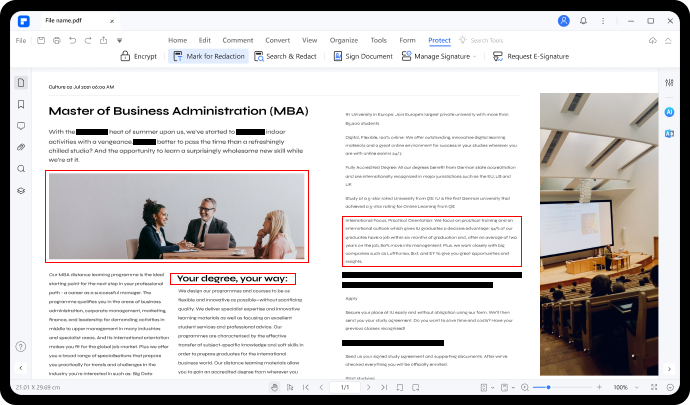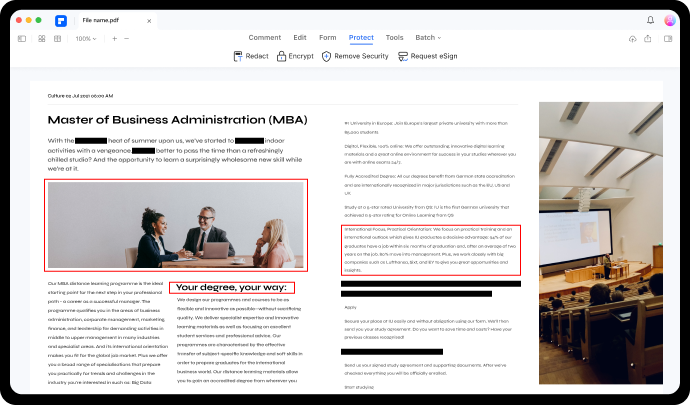Betrouwbare PDF-beschermer voor maximale veiligheid.
PDF-bestand beveiligen in 3 eenvoudige stappen.
Stap 1. Open PDF beschermer.
Open een PDF-bestand in PDFelement en klik op het tabblad "Beschermen" om de beveiligingsfuncties te openen.
Stap 2. Codeer PDF-bestanden.
Klik op "Wachtwoord instellen". Om een PDF te beveiligen tegen bekijken, stelt u een Wachtwoord voor openen in. Om een PDF te beveiligen tegen bewerken en afdrukken, stelt u een Wachtwoord voor toegangsrechten in. Klik op "Opslaan" om het wachtwoord toe te passen.
Stap 3. Redigeer tekst/afbeeldingen in een PDF.
Selecteer de tekst of afbeelding die u wilt redigeren en klik op "Markeren voor redigeren". U kunt ook "Zoeken & Redigeren" gebruiken om alle gevoelige gegevens in het bestand te vinden en alles te redigeren.
AQ's over PDF beschermer.
-
Hoe bescherm ik een pdf tegen kopiëren?
Om te voorkomen dat PDF wordt gekopieerd met PDFelement, klikt u op Beschermen > Wachtwoord instellen. Stel een wachtwoord in onder Wachtwoord voor toestaan en zorg ervoor dat "Het kopiëren van tekst, afbeeldingen en andere inhoud inschakelen" niet is aangevinkt.
-
Hoe verwijder ik de wachtwoordbeveiliging van een PDF?
Als het wachtwoord is toegevoegd door PDFelement, kunt u het bestand openen met het programma en naar Beschermen > Wachtwoord instellen gaan. Dan kunt u het vinkje weghalen om het wachtwoord te verwijderen.
-
Hoe maak ik een PDF alleen-lezen?
Met PDFelement kunt u naar Beschermen > Wachtwoord instellen gaan en Toestemmingswachtwoord selecteren. Kies de optie "Geen wijziging toegestaan in dit bestand.




Slimme PDF-oplossingen, vereenvoudigd door AI.